Viewing GLB files side by side
GLB files can be viewed side by side in O/Cloud.
You can view up to six (6) GLB files in this mode.
The different side by side styles can be viewed independently, or synchronized.
To view GLB files side by side :
-
Have your GLB files ready in O/Cloud.
-
Open the main GLB file by double clicking it in O/Cloud.
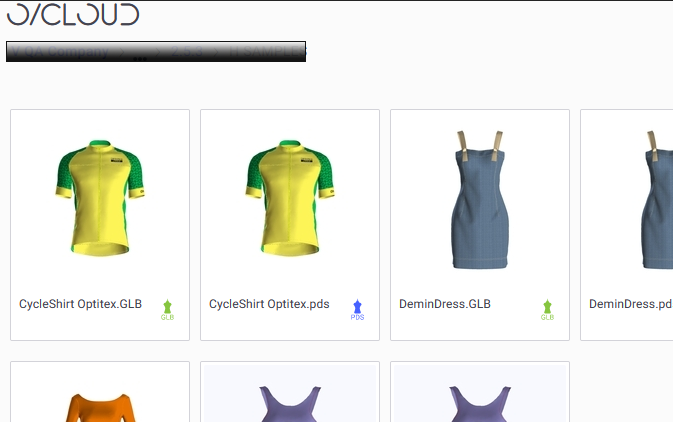
The file is opened for interactive 3D viewing.
-
Click the Side by Side viewing Icon to add styles:
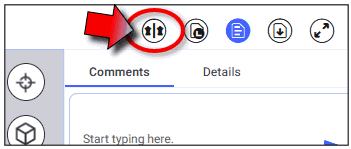
The Add Style dialog Opens:

- Select one or more GLB files. Selected files are added to the list below.
- Click Back to navigate to other folders.
- To remove a file, already in the list, click the X next to its name.
- Click the ADD button.
- The files are opened and displayed next to the main file.
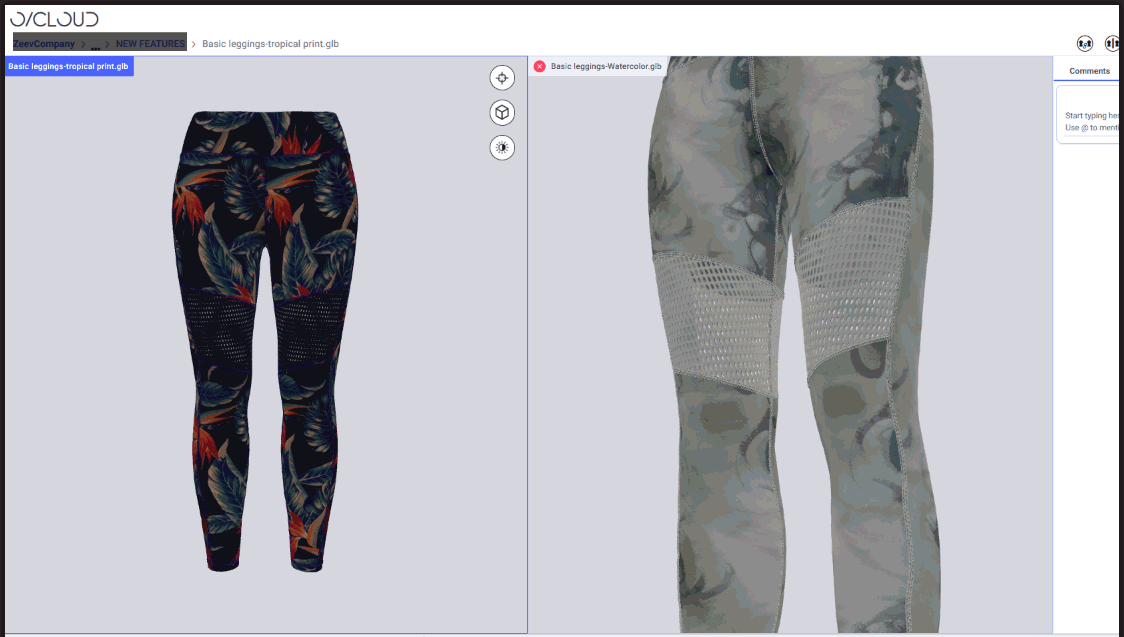
- You can select up to 6 files to view together side by side.
- You can now view the files interactively in 3D, individually or synched.
- To close Side by Side views, click the close Icon for each view you want to close:
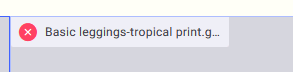
 Note: This is currently possible
only for GLB files.
Note: This is currently possible
only for GLB files.
 See
also:
See
also:
- Starting Side by Side View from files selection
- Synchronized side by side viewing
- Reordering side by side views
- 3D Viewing in O/Cloud
- 3D Viewer Navigation